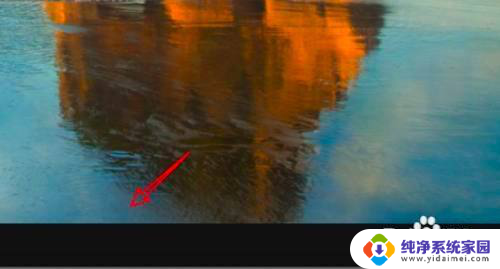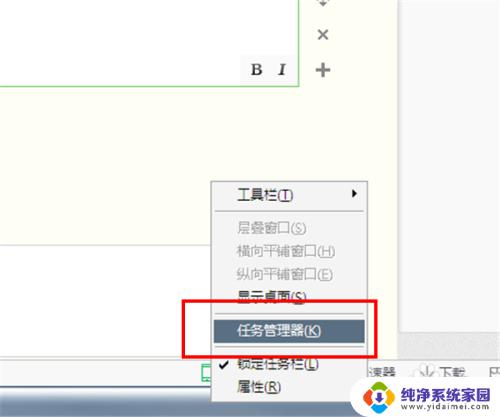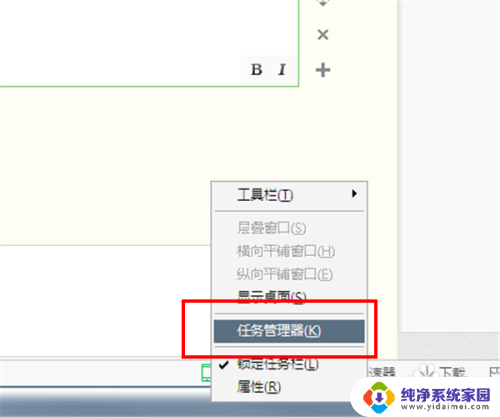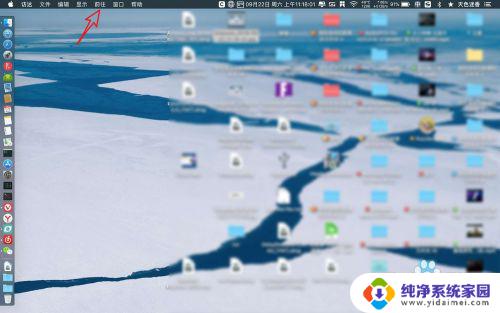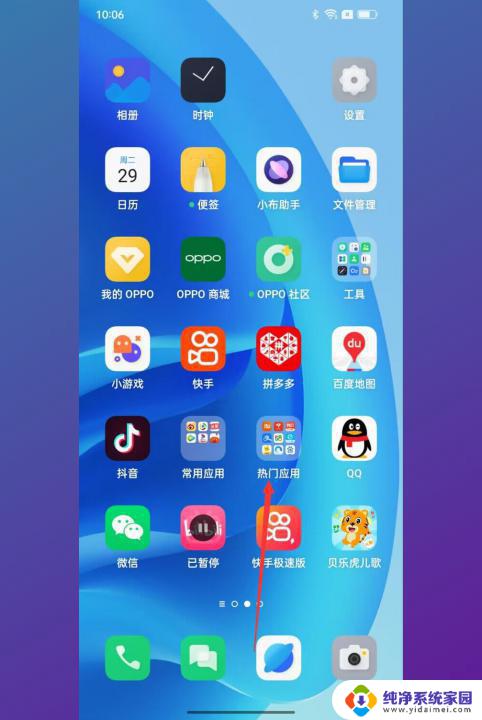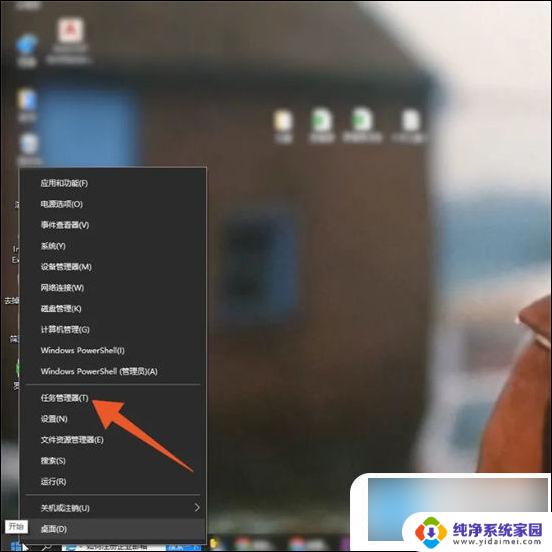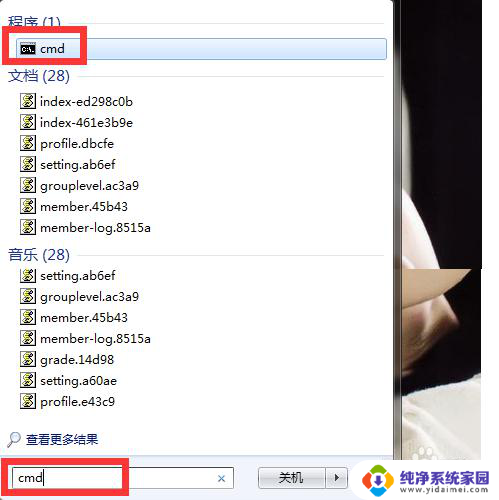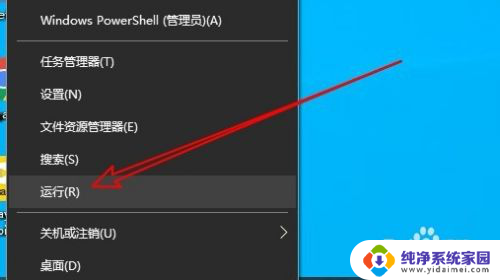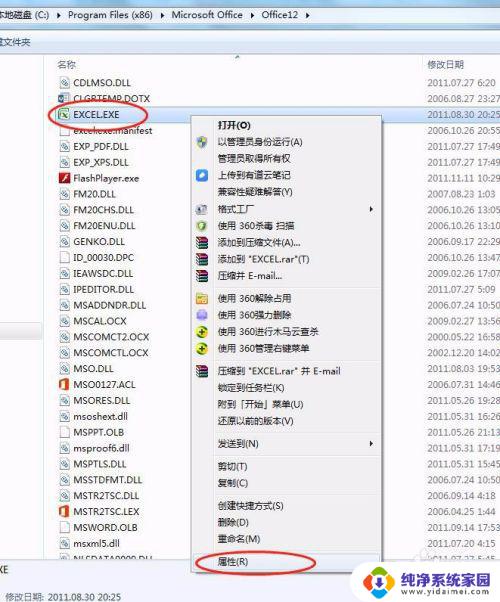windows正在运行的程序 Windows系统如何查看当前正在运行的程序
更新时间:2023-08-03 18:03:58作者:jiang
windows正在运行的程序,在如今的数字化时代,计算机已经成为我们日常生活中必不可少的工具之一,而Windows系统作为最常用的操作系统之一,其强大的功能和稳定性备受用户青睐。有时候我们会在使用Windows系统时遇到一些问题,比如在电脑运行缓慢或者出现异常情况时,我们需要知道当前正在运行的程序,以便进行相应的操作和调整。Windows系统如何查看当前正在运行的程序呢?接下来我们将详细介绍Windows系统中查看正在运行程序的方法。
具体方法:
1.打开电脑,按“win+R键”弹出运行。在运行文本框内输入“msinfo32”,然后点击确定。
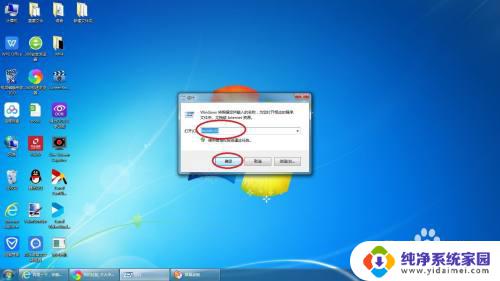
2.在弹出页面中打开“软件环境”,在里面找到“正在运行”,点击打开。
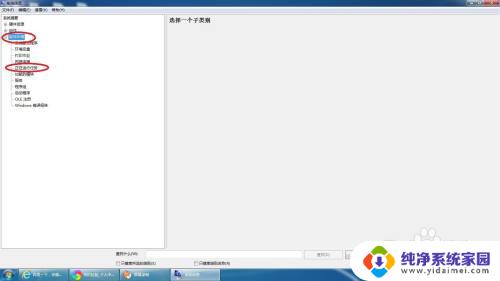
3.然后,我们就可以在右侧看到电脑所有正在运行的程序了。

以上是Windows正在运行的程序的全部内容,如果需要的话,您可以根据以上步骤进行操作,我们希望这些步骤对您有所帮助。